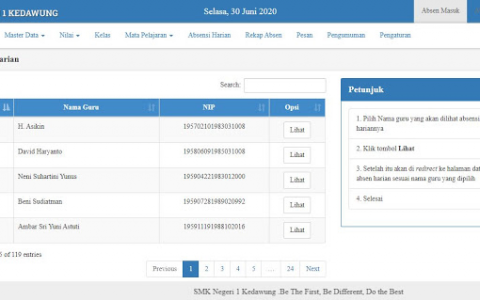Cara situs web Anda muncul di mesin telusur – terutama raksasa seperti Google – dapat memainkan peran kunci dalam kesuksesannya secara keseluruhan, serta berapa banyak klik yang diterimanya setiap bulan. Namun, banyak pemilik situs web tidak terlalu memikirkannya.
Untungnya, alat seperti Google Search Console memungkinkan Anda mempelajari lebih lanjut tentang klasemen situs web Anda saat ini. Mereka juga memungkinkan Anda meningkatkan tampilan situs Anda di Halaman Hasil Mesin Pencari (SERP), sehingga Anda dapat menonjol di antara kerumunan.
Pada postingan kali ini, kami akan memperkenalkan Google Search Console beserta berbagai kegunaan dan manfaatnya. Kami kemudian akan menunjukkan kepada Anda beberapa cara untuk memverifikasi GSC, sehingga Anda dapat menggunakannya di samping situs WordPress Anda. Ayo mulai!
Apa Itu Google Search Console?
Google Search Console (sebelumnya dikenal sebagai Google Webmaster Tools) adalah layanan gratis yang memungkinkan Anda melacak keberadaan situs web Anda di Halaman Hasil Mesin Pencari (SERP). Anda dapat menggunakannya untuk mengirimkan konten baru dengan cepat, dan untuk melacak kemajuan konten Anda yang sudah ada.
Ini adalah alat yang dapat bermanfaat bagi siapa saja yang memiliki situs web. Ini memungkinkan Anda untuk:
- Lacak klasemen SERP saat ini
- Pantau kesalahan situs web
- Temukan dan selesaikan kesalahan markup kode
- Integrasikan aplikasi Anda dengan situs web Anda
Selain itu, Anda dapat menggunakan layanan ini untuk mencari tahu di mana situs Anda muncul di SERP, dan memahami bagaimana pengguna berinteraksi dengannya. Selanjutnya, detail ini dapat digunakan untuk menginformasikan upaya Pengoptimalan Mesin Telusur (SEO) Anda .
Manfaat Menggunakan Google Search Console
Ada banyak keuntungan menggunakan Google Search Console di situs web Anda. Alat ini tidak hanya akan memungkinkan Anda untuk meningkatkan teknik SEO Anda, tetapi juga akan menawarkan Anda wawasan unik tentang pengaturan Anda saat ini.
Beberapa keuntungan terpenting mencakup kemampuan untuk meningkatkan data tampilan penelusuran Anda, menggunakan pengujian data terstruktur, dan melakukan perbaikan pada HTML situs Anda. Anda bahkan dapat memeriksa tautan balik dan mengoptimalkan tautan internal.
Jika digabungkan, manfaat ini berarti Anda dapat meningkatkan tampilan situs web Anda di SERP, dan kinerjanya secara keseluruhan.
Cara Memverifikasi Situs WordPress di Google Search Console
Sebelum Anda dapat mulai mendapatkan keuntungan yang ditawarkan oleh Google Search Console, Anda harus memverifikasi situs WordPress Anda . Ini akan memberi Anda semua alat yang Anda butuhkan, dan memberi Anda akses ke data penelusuran Google yang relevan dengan situs Anda.
Langkah 1: Buka Google Search Console
Pertama, Anda ingin menavigasi ke beranda Google Search Console . Kemudian, masuk menggunakan akun Google Anda.
Langkah 2: Tambahkan Properti ke Search Console
Selanjutnya, klik tombol merah TAMBAHKAN PROPERTI yang terletak di sudut kanan atas dasbor:

Sebuah kotak akan muncul, yang akan meminta Anda untuk menempelkan URL situs web Anda.
Langkah 3: Unduh File Verifikasi HTML
Di bawah tab Metode yang disarankan pada layar berikut, Anda harus mengunduh file verifikasi HTML dengan mengklik hyperlink yang disediakan:

Jangan lupa untuk menyimpan file ini ke komputer Anda.
Langkah 4: Unggah File ke Situs Anda melalui FTP
Langkah ini memerlukan akses langsung ke server situs web Anda, yang dapat Anda peroleh melalui File Transfer Protocol (FTP) atau cPanel File Manager.
Menggunakan klien FTP seperti FileZilla , masukkan kredensial Anda dan masuk ke server Anda. Kemudian Anda harus mengunggah file ke direktori root situs Anda (yang berisi folder wp-content , file wp-config.php , dll.):

Klik dan seret file dari mana pun Anda menyimpannya di komputer ke folder root situs Anda.
Langkah 5: Kembali ke Search Console & Klik “Verifikasi”
Sekarang, Anda dapat kembali ke Google Search Console dan mengklik Verifikasi . Ini akan menyelesaikan prosesnya!